微软 AI Shell 实测! Win11 命令行效率利器
时间:2025-02-15 19:10:04 419浏览 收藏
小伙伴们对文章编程感兴趣吗?是否正在学习相关知识点?如果是,那么本文《微软 AI Shell 实测! Win11 命令行效率利器》,就很适合你,本篇文章讲解的知识点主要包括。在之后的文章中也会多多分享相关知识点,希望对大家的知识积累有所帮助!
Windows Latest 近日(12月26日)发布文章,对微软公开预览版的AI Shell进行了初步体验。
AI Shell 功能概述
这款工具旨在通过AI技术简化编码、调试和自动化流程,为开发者和IT专业人员提供智能化的命令行体验。其核心是两个AI引擎:Azure OpenAI Agent和Copilot in Azure Agent。前者负责自然语言处理、代码生成等任务,并与Azure OpenAI服务无缝集成,支持自定义模型和数据集;后者则专注于为云用户提供Azure CLI和PowerShell命令建议,需要进行Azure身份验证和IAM角色配置以确保安全。
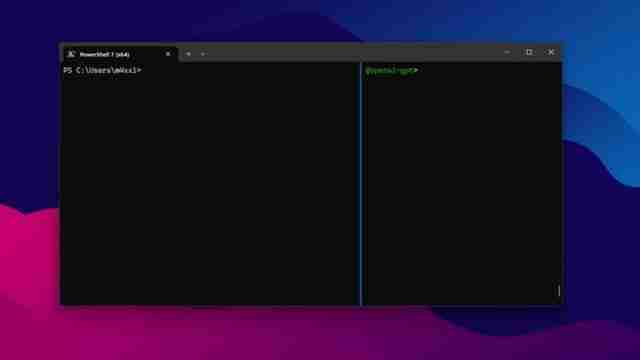
AI Shell 安装与配置
AI Shell安装简单,只需Windows 10或更高版本以及PowerShell 7.4.6即可。用户可通过运行以下脚本完成安装:
<code>Invoke-Expression “& { $(Invoke-RestMethod ‘https://aka.ms/install-aishell.ps1’) }”</code>
配置也十分便捷。以OpenAI为例,运行Start-AIShell命令,选择首选AI引擎,再运行/ agent config命令打开配置文件,添加API密钥即可。
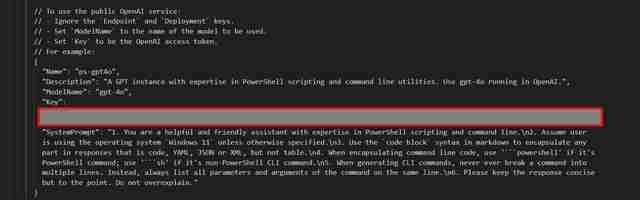
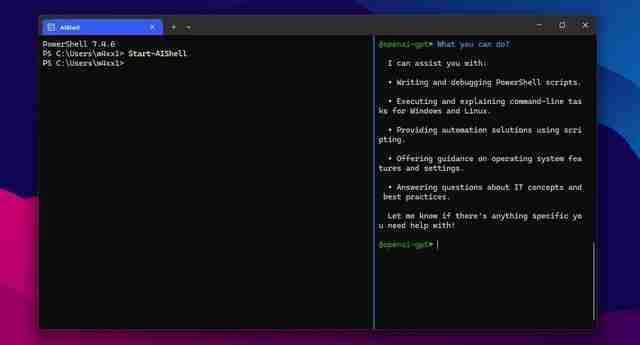
使用体验与示例
AI Shell能够响应各种用户请求,例如查找特定大小的文件、生成Python代码等。它根据用户需求生成PowerShell脚本或Python代码,并根据反馈进行优化。
测试显示,AI Shell可以解释cmdlet、编写和优化PowerShell脚本,甚至可用作常规AI助手。
示例1:查找特定大小的文件
用户请求:“我的电脑上有许多文件,我想找到所有大于200MB的文件及其路径。”
生成的命令:
<code>Get-ChildItem -Path “C:\Path\To\Search” -Recurse -File | Where-Object { $_Length -gt 200MB } | Select-Object FullName Length</code>
示例2:扫描电脑中的大文件
用户请求:“我想扫描整个电脑中的大文件。”
初始输出包含访问被拒绝的目录,且未显示文件大小。在用户要求排除访问被拒绝的目录并在第一列显示文件大小后,生成的命令:
<code>Get-ChildItem -Path “C:\” -Recurse -File -ErrorAction SilentlyContinue | Where-Object { $_Length -gt 200MB } | Select-Object @Name=SizeMB Expression={[math]Round($_Length / 1MB 2)} FullName DirectoryName</code>
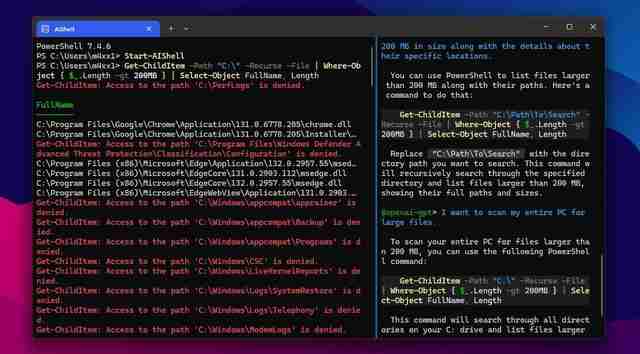
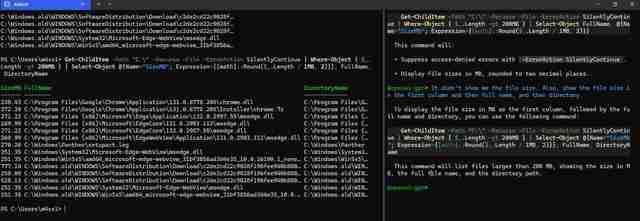
示例3:生成Python代码
用户请求AI Shell生成一个简单的计算器Python代码,生成的脚本能够正常运行。
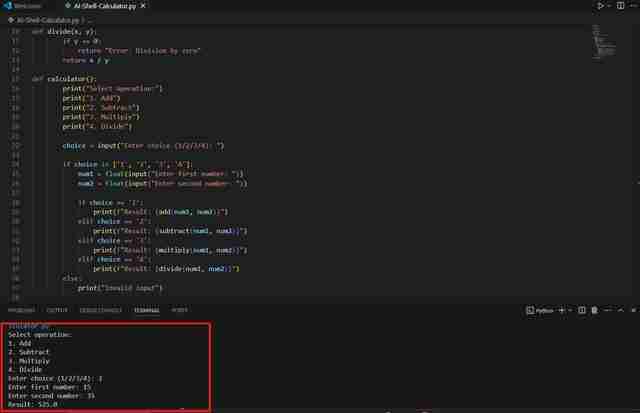
其他功能
除了自然语言生成命令,AI Shell还支持:
/code post命令:将生成的代码发布到PowerShell终端;/code copy命令:复制生成的代码;resolve-error命令:将PowerShell终端错误发送到AI Shell窗口寻求解决方案(类似于Windows Terminal Chat);Invoke-AIShell命令:向AI Shell发送查询。
到这里,我们也就讲完了《微软 AI Shell 实测! Win11 命令行效率利器》的内容了。个人认为,基础知识的学习和巩固,是为了更好的将其运用到项目中,欢迎关注golang学习网公众号,带你了解更多关于命令行,AI,shell,win11的知识点!
-
501 收藏
-
501 收藏
-
501 收藏
-
501 收藏
-
501 收藏
-
141 收藏
-
355 收藏
-
270 收藏
-
332 收藏
-
439 收藏
-
409 收藏
-
157 收藏
-
354 收藏
-
378 收藏
-
479 收藏
-
304 收藏
-
474 收藏
-

- 前端进阶之JavaScript设计模式
- 设计模式是开发人员在软件开发过程中面临一般问题时的解决方案,代表了最佳的实践。本课程的主打内容包括JS常见设计模式以及具体应用场景,打造一站式知识长龙服务,适合有JS基础的同学学习。
- 立即学习 543次学习
-

- GO语言核心编程课程
- 本课程采用真实案例,全面具体可落地,从理论到实践,一步一步将GO核心编程技术、编程思想、底层实现融会贯通,使学习者贴近时代脉搏,做IT互联网时代的弄潮儿。
- 立即学习 516次学习
-

- 简单聊聊mysql8与网络通信
- 如有问题加微信:Le-studyg;在课程中,我们将首先介绍MySQL8的新特性,包括性能优化、安全增强、新数据类型等,帮助学生快速熟悉MySQL8的最新功能。接着,我们将深入解析MySQL的网络通信机制,包括协议、连接管理、数据传输等,让
- 立即学习 500次学习
-

- JavaScript正则表达式基础与实战
- 在任何一门编程语言中,正则表达式,都是一项重要的知识,它提供了高效的字符串匹配与捕获机制,可以极大的简化程序设计。
- 立即学习 487次学习
-

- 从零制作响应式网站—Grid布局
- 本系列教程将展示从零制作一个假想的网络科技公司官网,分为导航,轮播,关于我们,成功案例,服务流程,团队介绍,数据部分,公司动态,底部信息等内容区块。网站整体采用CSSGrid布局,支持响应式,有流畅过渡和展现动画。
- 立即学习 485次学习
